发布时间:2021-09-14 11: 43: 46
当我们使用OCR文字识别软件ABBYY FineReader PDF 15对文本信息进行识别后,可以通过软件中的文字编辑工具,调整文字的样式。今天,我就向大家演示一下,调整文本样式的全过程。
如图1所示,软件界面左侧是原始图片文件,右侧是识别后的文本信息。我们可以通过“文本信息”上方的文字编辑工具,调整文字的样式。
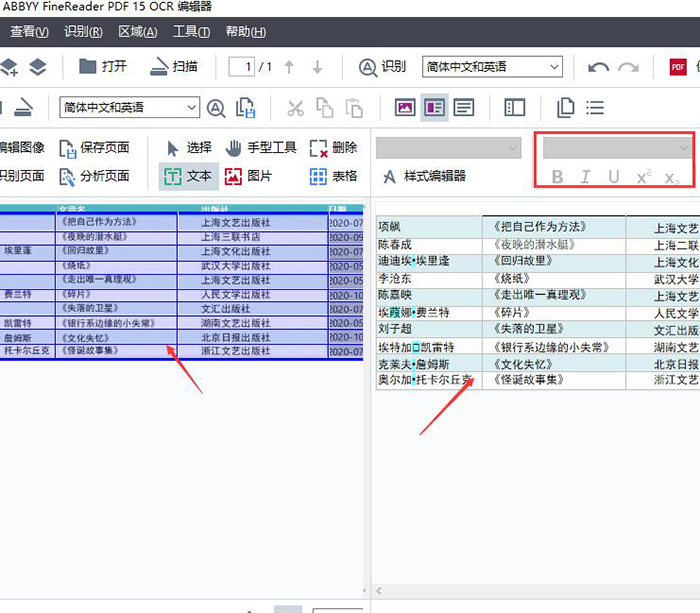
第1个是“样式编辑器”工具。如图2所示,打开样式编辑器窗口,点击“新建”,我们可以提前设置好所需的文字样式。
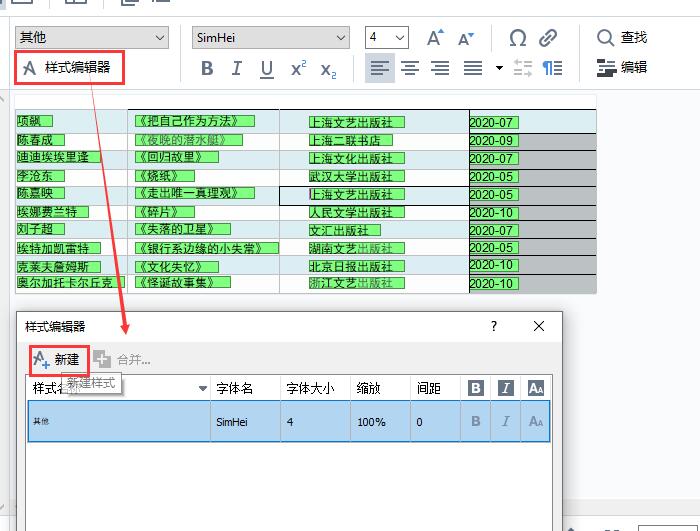
第2个是“字体”工具。如图3所示,我们选中最左侧识别出来的人物名称,然后在上方的“字体”下拉栏中找点合适的字体,点击即可使用。
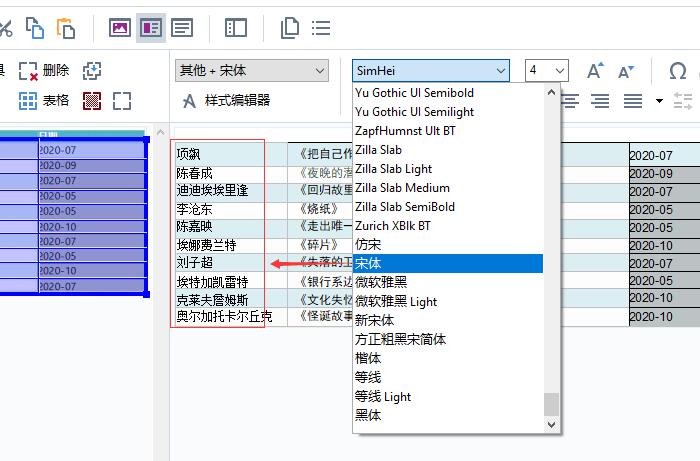
第3个是“文字样式”工具。如图4所示,在字体下方是文字样式设置,包括“加粗、倾斜、添加下划线”等。
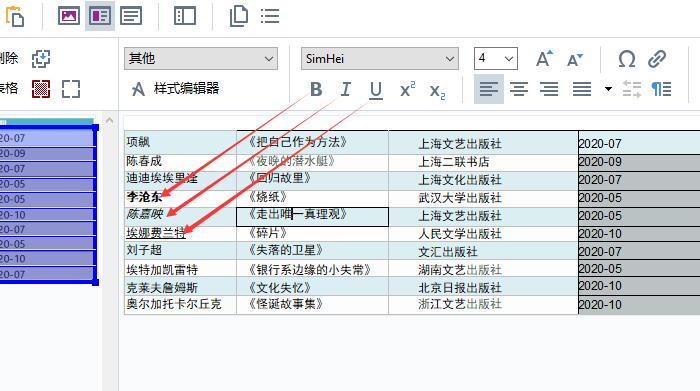
随后的两个文字样式分别是“上标”和“下标”,如图5所示,对应的文字会缩小并移动到上下两边。
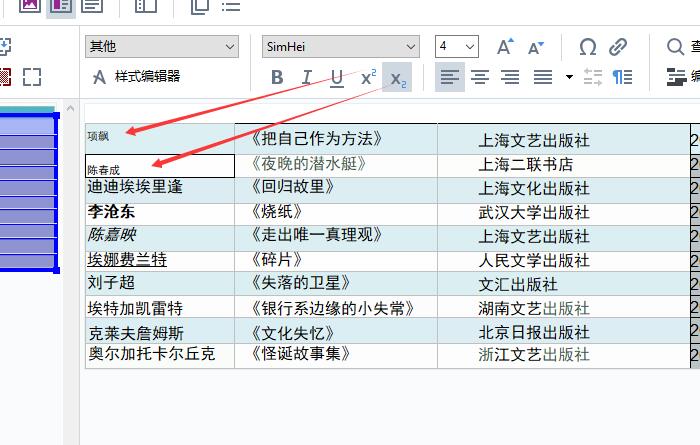
第4个工具是“字号”。选中文字,如图6所示,可以调整文字的字号;还可以使用后面的增大和缩小工具,调整文字的大小。
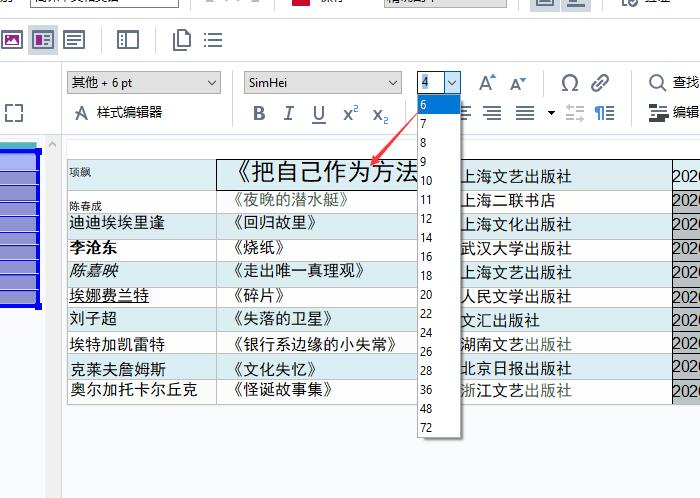
第5个工具是“对齐样式”。选中文本,我们可以选择“左对齐、右对齐、中心对齐、两端对齐”等效果。
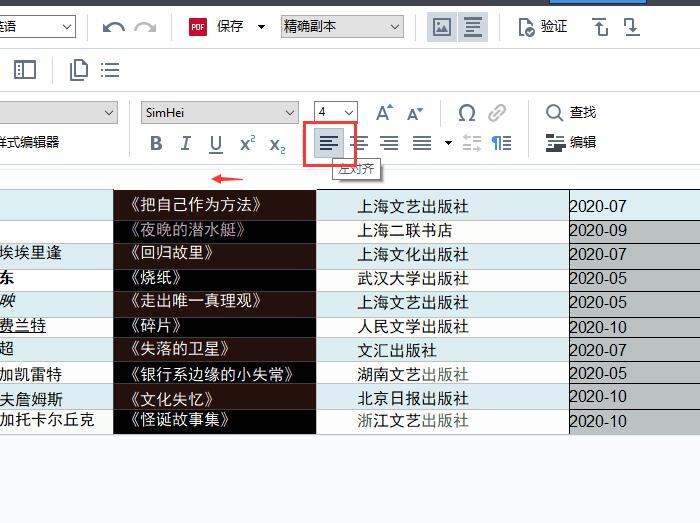
第6个工具是“符号”。如图8所示,点击框选处的符号按钮,可以打开“符号”设置界面。我们可以选择不同的符号,插入到识别文本中,从而对文本信息加以说明。
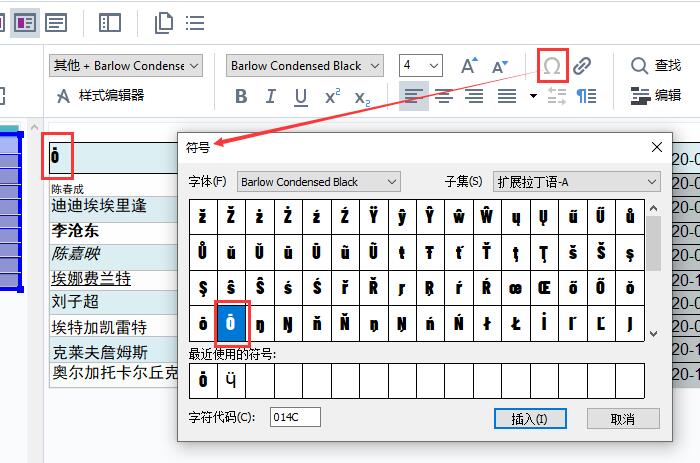
第7个是“超链接”工具。使用这个工具可以为指定文本添加链接信息,可以链接到“网页、本地文件和电子邮箱地址”。
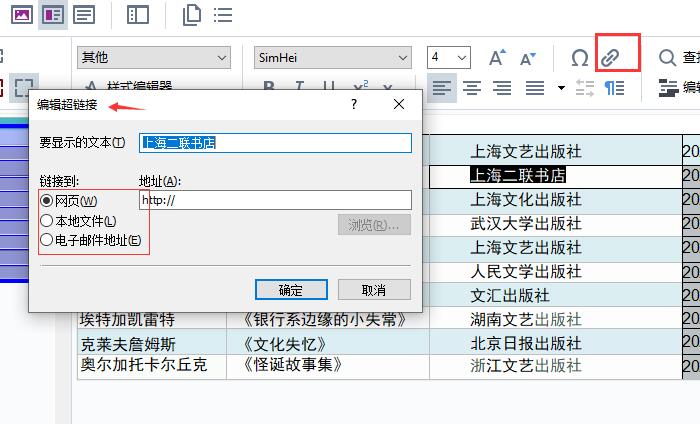
第8个是“查找”工具,可以在识别结果中搜寻想要的文本信息。
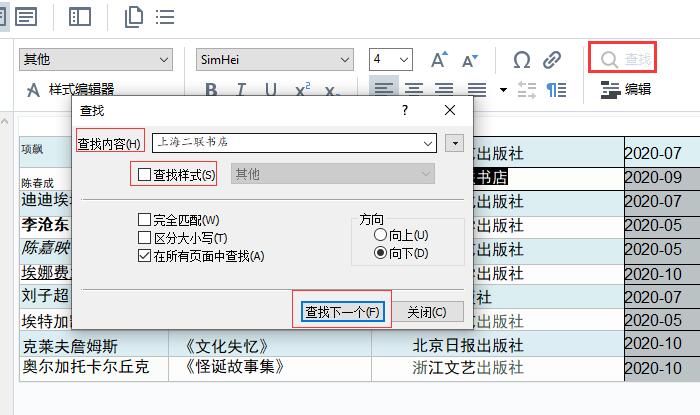
除了识别面板上的工具外,我们还可以选中文字,右键打开快捷菜单栏,点击最下方的“属性”。
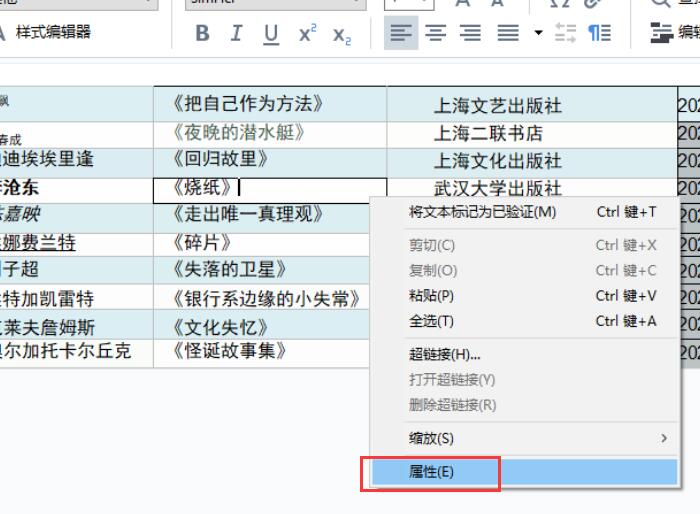
如图12所示,在面板底部,就会出现“文本属性”的编辑窗口,其中包括“文字样式、字体、大小、语言、颜色”等内容。
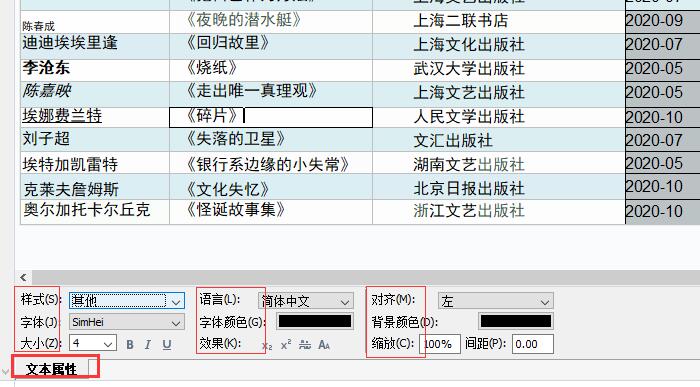
以上,就是在ABBYY FineReader PDF 15中调整识别结果文字样式的全过程了。通过这个方法,我可以提前调整好识别文字的样式,这样就不用后期再打开其他软件进行调整了,快来进行ABBYY下载和试用吧!
作者:吴朗
展开阅读全文
︾
读者也喜欢这些内容:

ABBYY怎么修改页面大小 ABBYY怎么修改PDF里面的文字
提到OCR文字识别软件,我们第一时间想到的就是ABBYY FineReader,它可以精确识别多种语言的文本,帮助用户快速转换不同格式的文件,今天我们就来带大家了解ABBYY FineReader的一些实用操作,看看ABBYY怎么修改页面大小,ABBYY怎么修改PDF里面的文字的具体步骤。...
阅读全文 >

OCR文字识别工具优点 OCR文字识别使用方法
随着科技的迅速发展,OCR文字识别技术发挥着日益重要的作用。它利用计算机视觉和深度学习算法,能够自动识别数据并提取图像或文档中的文本内容,将其转换为可编辑的文档,接下来就来带大家了解一下OCR文字识别工具优点,OCR文字识别使用方法。...
阅读全文 >

ABBYY如何改语言 ABBYY如何设置中文
ABBYY FineReader是一款非常优秀的OCR文字识别工具,可以快速扫描、识别图片和PDF中的文字,同时它还支持多语言界面切换功能,满足不同用户的操作习惯,接下来就来大家了解一下ABBYY如何改语言,ABBYY如何设置中文的操作方法。...
阅读全文 >

ABBYY怎么提高识别率 ABBYY怎么增加准确度
很多小伙伴反馈,在使用ABBYY FineReader软件进行文字识别的时候发现识别率比较低,想提高文字识别的准确度,但却不知道该怎么操作,为了方便大家能更好的使用ABBYY FineReader软件,下面我将来带大家了解一下ABBYY怎么提高识别率, ABBYY怎么增加准确度的相关内容。...
阅读全文 >